Virheen korjaus 0xE06D7363 aloittaessasi peliohjelmistoa ja erilaisia ohjelmia

- 3344
- 429
- Tony Swaniawski
Kaikki Windowsin käyttäjät kohtaavat erilaisia ja mittakaavia. Useimmissa tapauksissa ongelmat eliminoidaan helposti ohjelmallisilla tavoilla, tätä tehtävää yksinkertaistetaan, kun järjestelmän tai ohjelmiston väärän käyttäytymisen syyt tunnetaan. Vikaan liittyvä luonne voidaan määrittää viestissä määriteltyjen tietojen perusteella, ja vaikka virhekoodi ja ilmoituksen kuvaus ei määritetä erityisesti ongelmien ulkonäön lähdettä, vaan auttaa kaventamaan syiden ympyrää. Sovelluksissa tai peleissä syntyneistä vikoista virhe on 0xE06D7363. Sen ulkonäkö voi liittyä useisiin syihin, sekä ohjelmistoihin että laitteistoihin. Ohjelmiston alussa on viesti virhekoodilla 0xE06D7363, jonka seurauksena sovellus sulkeutuu, ja sen kanssa on mahdotonta työskennellä, kunnes toimintahäiriöt poistetaan.

Pelaajat kärsivät pääasiassa tästä ongelmasta, mutta muut sovellukset, joilla ei ole mitään tekemistä pelien kanssa, ovat myös tämän epäonnistumisen alaisia peliohjelmistojen lisäksi. Mieti, mihin se voidaan kytkeä ja miten se voidaan poistaa.
Virheen syyt 0xE06D7363 sovelluksen aloittaessa
Eri syyt voivat provosoida ongelman ulkonäköä. Virhe 0xE06D7363, joka tapahtuu pelin alussa, voi ilmestyä sekä heti ohjelman asennuksen jälkeen ja yhtäkkiä jonkin ajan kuluttua, vaikka kaikki aikaisemmin toimivat.

Virhe 0xE06D7363 sovelluksen aloittaessa
Ilmoitus, että ohjelmistoa ei voida käynnistää, ilmestyy Windows -versiosta riippumatta. Lisäksi viesti ei ole tarpeeksi merkityksellinen ymmärtää välittömästi, millainen virhe on 0xE06D7363 ja kuinka korjata se. Minun on selvitettävä, mikä hänelle johti ongelman poistamiseen. Syyt voivat olla:
- Ohjelmatietojen eheyttä loukataan.
- Vauriot, vanheneminen DirectX ja visuaalinen c++.
- Vauriot tai rekisteröintitiedostojen puute.
- Virheelliset järjestelmän asetukset, jotka ovat tarpeen peliohjelmistojen ja sovellusten oikeaan käyttöön.
- Pelin aloittamiseen käytetyn asiakkaan vahingot.
- Ohjelmiston työn estäminen verkossa rakennetusta palomuurijärjestelmästä tai virustorjuntajärjestelmästä.
- Hakemuskonflikti.
- Virusten vaikutus.
- Oikeuksien puute hakemuksen käynnistämiseen.
- Epäonnistuneet, vanhentuneet näytönohjaimet.
- Laitteistovirheet.
Syyt toimintahäiriöön koodilla 0xE06D7363, kuten näette, ei niin vähän. Tässä tapauksessa virhe on useimmiten helppo poistaa.
Kuinka päästä eroon ongelmasta 0xE06D7363 ohjelman aloittaessasi
Jos virheen aattona et suorittanut mitään toimintoja järjestelmän parametreihin, et kosketa laitteiden ohjaimia, sovellustiedostoihin ei tehty muutoksia, ts. Et näe vihjeitä ongelmien lähdettä varten , Aloitamme yksinkertaisilla ratkaisuilla ja käännymme vähitellen ratkaiseviin toimenpiteisiin:
- Ensimmäinen asia, kun joku -aika -vika ilmestyy, on laite uudelleen käynnistäminen. Monissa tapauksissa ongelman ratkaisee uudelleenkäynnistys ja virheen poistaminen on jo merkitystä. Jos olet käynnistänyt uudelleen, että epäonnistuminen ilmestyi uudelleen, yritämme päästä eroon siitä muilla tavoilla.
- Seuraava yleinen suositus on tarkistaa virusten järjestelmä. Vaikka kyse ei ole niistä, on silti välttämätöntä skannata käyttöjärjestelmä tuholaisille säännöllisesti, mukaan lukien kolmannen osapuolen käsittelylaitokset (DR.Web cureit jne.-A.
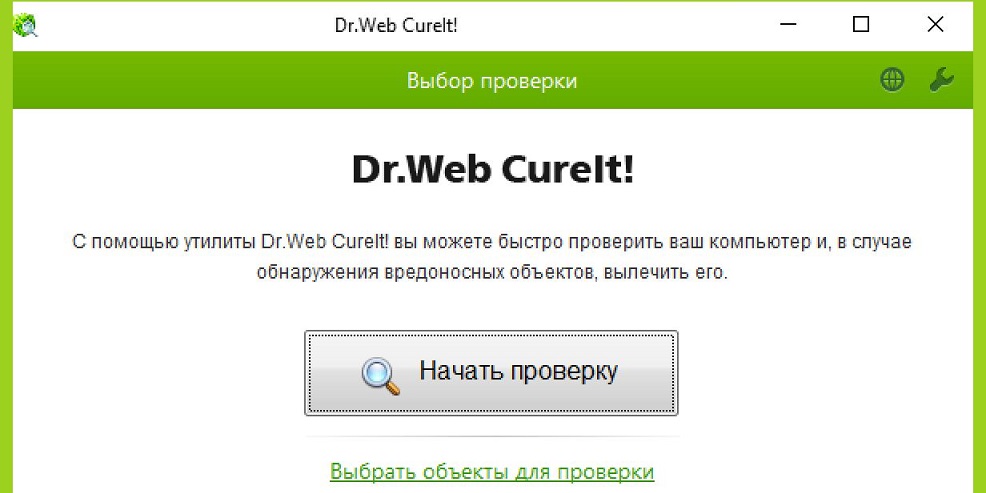
Ohjelmaikkuna lääkäriverkko
- Jos haluat tarkistaa, estyykö ohjelma virustentorjunta- tai palomuuria (tämä pätee erityisesti, jos ladatun tuotteen ei ole lisensoitu), on välttämätöntä irrottaa suojaava ohjelmisto jonkin aikaa ja katso, onko tilanne korjattu. Jos näin on, lisää tuote olemassa olevien suojaustyökalujen poikkeusten luetteloon.
- On mahdollista, että itse ohjelma, joka antaa virheen eikä käynnisty, vaatii järjestelmänvalvojan oikeuksia. On syytä yrittää käynnistää ohjelmisto, avaamalla sen järjestelmänvalvojan puolesta. Sovelluksen ominaisuuksissa voit asettaa tämän vaihtoehdon "Yhteensopivuuteen" -välilehteen.
- Jos sovelluksen lisensoimattomia versioita käytetään, usein virheen 0xe06D7363 säästää halkeaman siirtymisen peliin.
Sovelluksen uudelleenasentaminen
Tapahtuu, että virhe 0xE06D7363 Sovelluksen käynnistäessä vaurioiden tai joidenkin tiedostojen puuttumisen vuoksi. Sitten ohjelman palauttaminen ratkaisee ongelman. Ennen toistuvaa asennusta on välttämätöntä poistaa paitsi itse ohjelmisto ohjauspaneelin avulla, myös kaikki sen "pyrstöt". Erityiset apuohjelmat, esimerkiksi ccleaner, tee tämä tehtävä täydellisesti. Kun sovelluksen jäännökset on poistettu, voit laittaa ohjelmiston uudelleen.
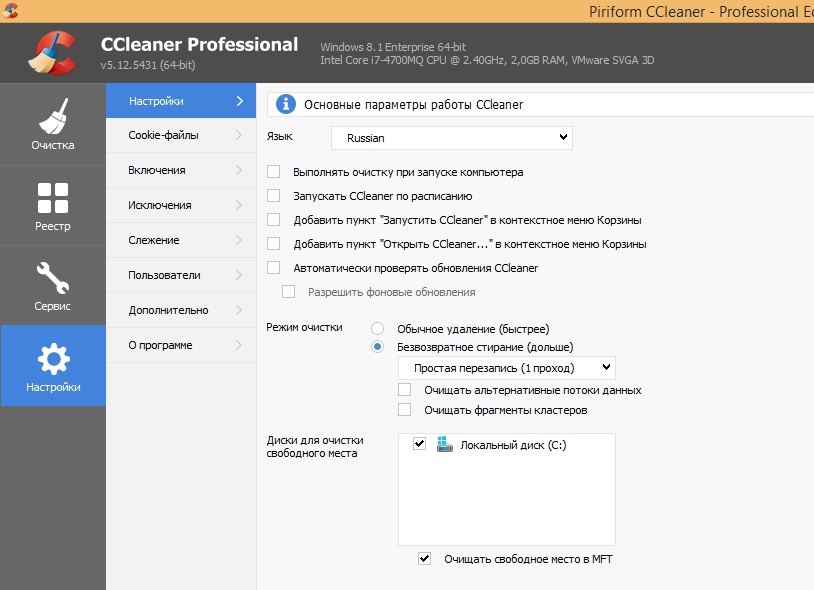
Ccleaner -ohjelman käynnistysikkuna
Joskus ongelma ei liity erityisesti ohjelmaan, mutta asiakkaan käynnistämisen kanssa. Joten uudelleen asennettaessa virhe katoaa (deinstal -palvelusta käytämme CCLeaneria tai muuta vastaavaa työkalua).
Tietokoneen nimen muuttaminen
Virhe 0xE06D7363 Kun pelit aloittavat, on mahdollista johtuen tietokoneella käytetyn kyrillisen aakkosen vuoksi. Tässä tilanteessa sinun tulisi vaihtaa nimi latinalaisiksi kirjaimiksi ja tarkistaa, alkaako peli uudelleen. Windows 7: ssä 8.1 ja 10 tietokoneen uudelleennimeämiseksi suoritamme seuraavat toiminnot:
- Menemme ohjauspaneeliin.
- Menemme "järjestelmä" -osaan.
- Napsauta “Computer Name ...” -lohossa “Vaihda parametrit” -painiketta.
- Napsauta uudessa ikkunassa "Ominaisuudet System" "Computer Name" -välilehdessä "Vaihda" ja määritä uusi nimi näkyvässä ikkunassa.
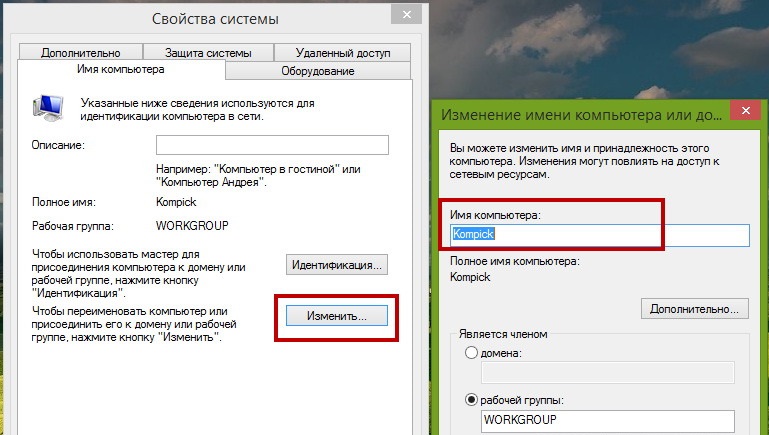
Suoritamme toiminnot virheen 0xe06d7363 korjaamiseksi
Kymmenen parhaan joukossa voit myös muuttaa tietokoneen nimeä ottamalla yhteyttä "parametrit" -palveluun (käynnistyy aloitusvalikosta). "Järjestelmä" -osiossa siirrymme "järjestelmän" luo "Napsauta" Nimeä tämä tietokone uudelleen, minkä jälkeen kirjoitamme uuden nimen.
Virheiden poissulkeminen järjestelmässä ja tilin kokoonpano
Jos sovellukset aloittavat ongelmat, mukaan lukien 0xE06D7363 vika, johtuvat vaurioista tai joidenkin ohjelmien käynnistämiseksi tarvittavien järjestelmäelementtien puuttumisesta, ne vaativat palauttamista. Selvitä, onko tällaisia virheitä saatavilla järjestelmässä, ja rakennettu -järjestelmätiedoston tarkistuslaitos auttaa korjaamaan tilanteen. Jos haluat tarkistaa ja palauttaa vaurioituneet järjestelmätiedostot, suoritamme seuraavat:
- Avaamme komentorivin järjestelmänvalvojana. Esimerkiksi, käytämme konsolia "suorittaa" (Win+R) tähän tarkoitukseen, jossa määräämme CMD -komennon (emme paina ENTER, vaan kiristä sen sijaan Ctrl+Shift+Enter -näppäimet), vahvista toiminta. Voit valita käynnistyksen järjestelmänvalvojan puolesta ja käyttämällä Start -valikon hakua, jossa etsivät pyynnöstä komentorivi ja napsauta sitä PKM, minkä jälkeen valitsemme halutun pisteen kontekstivalikosta.
- Komentorivillä esittelemme SFC /SCANNOW: n paina ENTER.
- Skannausmenettelyn jälkeen saat raportin, jossa löydetyt ongelmat näytetään, jos heillä oli, samoin kuin tietoa siitä, palautettiinko vaurioituneet tiedostot vai eivät.
- Lataa uudelleen ja tarkista, onko virhe kadonnut.
Käyttäjän tilin virheelliset asetukset on helpompi korjata luomalla uuden tilin, on parasta ilmoittaa Latin nimi, samoin kuin ohjelmistoasennuskansiot. Ohjelma käynnistyy mistä tahansa tililtä, jos "kaikille käyttäjille" -tila on asetettu siihen.
Kuljettajien ja systeemisten komponenttien asentaminen tai päivittäminen
Komponentit DirectX ja Visual C ++ ovat vastuussa peliohjelmiston aloittamisesta ja oikeasta toiminnasta. Puuttuvat tiedostot lisätään usein kirjastoon yhdessä ohjelmiston asentamisen kanssa, vaikka sinun on varmistettava, että DirectX: n tuore versio ja kaikki visuaaliset C -elementit ovat tietokoneellasi++.
Näkemään DirectX-version, kirjoitamme DXDIAG: n komentorivillä tai konsoli "Suorita", voidaanko nähdä, voisiko Visual C ++ -versio 2005-2015 saatavana ohjauspaneelin "ohjelmissa" ja komponentteissa ".
Jos asennat DirectX Development -paketin uudelleen, DirectX: n hävittäjän apuohjelma vaaditaan DEINSTAL: lle, koska järjestelmätyökalut eivät tarjoa tätä vaihtoehtoa.
Koska yksi 0xE06D7363 -tekijöistä on vanhentuneita tai vaurioituneita näytönohjaimia, niiden uusiminen asiaankuuluviin tai asennuksiin voi olla ratkaisu. Suorittaaksesi menettelyn siirtymällä laitteen lähettäjälle ja avaa video -adapterin sivuliike, napsauta sitten vaadittua laitetta ja valitse päivitysvaihtoehto (etsimme tietokonetta tai lataa polttopuut kortinvalmistajan virallisesta resurssista -A. Menettelyn jälkeen käynnistämme uudelleen.
Järjestelmän palauttamisen toiminta ratkaisee ongelman tehokkaasti. Lähettämällä ikkunat pisteeseen, jossa vika ei ole vielä syntynyt, olet siellä päästäksesi eroon virheestä. Kymmenen tapauksessa on parempi luoda kaikki viimeisimmät päivitykset, koska järjestelmän vanhentuneiden komponenttien yhteensopimattomuus virheen antavan ohjelman kirjastojen kanssa on todennäköistä.
Jos mikään yllä olevista menetelmistä ei ole ollut tehokasta epäonnistumisen torjunnassa, ohjelmistojen käyttäjien tukevien palveluiden ottamista koskevaa mitään muuta ei ole jäljellä.
- « SYSWOW64 - Kansio, sen poisto ja kunnostaminen
- Virhe CMOS CheckSum -virhe oletusasetukset ladataan mitä se tarkoittaa ja kuinka korjata se »

